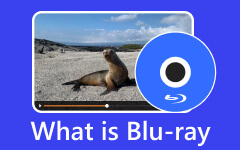[Basit Yollar] Bölümüyle Videoyu Blu-ray Diske Yazma
Günümüzde, optik disk daha az popüler hale geldi. Buna rağmen, Blu-ray hala yüksek video kalitesini kaldırabilir. İstisnai tanımlara sahip videolar içerebilir. Ayrıca Blu-ray, filmleri, müzikleri, ISO dosyalarını ve daha fazlasını korumak için en iyi malzemelerden biridir. Bu konu hakkında daha fazla ayrıntı için, bu okumaya değer makaleye güvenin. Videonuzu bir Blu-ray diske yazmak için kanıtlanmış ve test edilmiş yöntemleri öğreneceksiniz. Yani, belki bu yazıyı okumaya başlayabilir ve öğrenebiliriz Blu-ray disklere video nasıl yazılır bölümlerle.
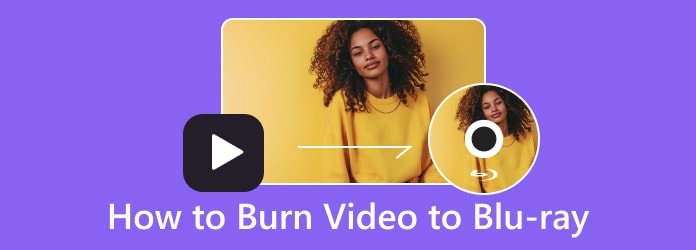
Bölüm 1. Bir Blu-ray Diske Yazmadan Önce Hazırlanması Gerekenler
Bir dijital videoyu bir Blu-ray diske yazmadan önce, lütfen her şeyin kurulu olduğundan emin olun. Bazen bilgisayarınız Blu-ray diskleri oynatmaz ve bunun sorumlusu yazma prosedürü olabilir. Bu nedenle, bir Blu-ray disk oluşturmak için neye ihtiyacım var? Videoları Blu-ray disklere yazarken aşağıdaki unsurları göz önünde bulundurabilirsiniz. Bu şekilde, yazma işlemi sırasında hataların oluşmasını önleyebilirsiniz.
Veri Dosyalarını Düzenleme
Veri dosyasının düzeni göz önünde bulundurmanız gereken ilk şeydir. Bir veri diski yazıyorsanız, gerekli tüm dosyaları düzenlemek gerekir. İstenen videoların yüklenmesini daha kolay hale getirmek için bu video dosyalarını bir klasöre koyun.
Blu-ray Disc Drive
Lütfen PC'de bir Blu-ray disk veya sürücü bulunduğundan emin olun. Videoları bir Blu-ray diske yazmak için önemlidir. Hem harici hem de dahili Blu-ray sürücüler kabul edilebilir.
Uygun Blu-ray Disk Tipi
Videoyu bir Blu-ray diske yazmadan önce doğru disk türünü seçmelisiniz. Çok sayıda Blu-ray disk çeşidi vardır. Örneğin, BD-RE yeniden yazılabilir bir Blu-ray disk iken, BD-R bir kez yazılabilen bir Blu-ray disktir. Aralarında bir ayrım oluşturun.
Blu-ray Yazma Programı
Blu-ray yazma programı, bir videoyu Blu-ray diske yazmada önemli bir rol oynar. Olağanüstü bir yazma programı, hedefinize ulaşmanıza yardımcı olabilir. Bu sayede işlem sonrasında istediğiniz sonuca ulaşmanızı sağlayabilirsiniz.
Bilgisayardaki Kullanılabilir Sürücüyü Kontrol Edin
Bilgisayarınızda erişilebilir olan sürücüyü kontrol etmelisiniz. Bilgisayarınızda halihazırda bir DVD sürücüsü yoksa, kullanmadan önce bir tane kurmalısınız.
Bölüm 2. Videoyu Blu-ray'e Yazma
Tipard Blu-ray Creator Kullanarak Videoyu Blu-ray'e Yazma
Bir videoyu Blu-ray'e yazarken sıradaki ilk yazılım Tipard Blu-ray Oluşturucu. Blu-ray yazma yazılımı, Blu-ray diskleri HD, AVCHD ve daha fazlası gibi herhangi bir video dosyasıyla yazabilir. Ayrıca bu araçta 4K videoları Blu-ray'e yazabilirsiniz. Ayrıca, aralarından seçim yapabileceğiniz iki oluşturma türü sunar. Videoyu BD-25 ve BD-50'ye istediğiniz gibi yazdırabilirsiniz. Tipard Blu-ray Creator ayrıca videoyu bölümlerle birlikte Blu-ray disklere yazmanıza olanak tanır. Bu şekilde, birden çok videoyu tek bir diske yazabilirsiniz. Erişilebilirlik açısından bu yazılımdan yüksek beklentiler verebilirsiniz. Windows ve Mac bilgisayarlarda kullanılabilir. Anlaşılması kolay arayüzü ve kullanıcı dostu düzeni, videoyu hızla bir Blu-ray diske yazmanıza olanak tanır. Ayrıca, herhangi bir videoyla bir Blu-ray klasörü/ISO dosyası oluşturmanıza olanak tanır. Ayrıca, yeni başlayanlar bile yalnızca birkaç tıklamayla kaydedilen videodan bir Blu-ray disk oluşturabilir. Ayrıca program, yazma işlemine geçmeden önce videoyu oynatmanıza ve önizlemenize izin verir.
Ayrıca, videoları yakmanın yanı sıra, Blu-ray'leri yakmadan önce yapabileceğiniz başka işlemler de vardır. Videoları kırpabilir, video rengini ayarlayabilir, videolara filigran ekleyebilir ve videoları kırpabilirsiniz. Anlık görüntü özelliğini de deneyimleyebilirsiniz. Videoyu oynatırken ekran görüntüsü alabilirsiniz. Öyleyse konuya geri dönelim. Videoyu kolayca ve anında Blu-ray'e yazmak için aşağıdaki basit prosedüre bakın.
1. AdımIndirin ve yükleyin Tipard Blu-ray Oluşturucu Mac veya Windows bilgisayarınızda. Bundan sonra, yükleme işlemi sırasında programı çalıştırın. Yazılıma hızlı bir şekilde erişmek için, tıklayabilirsiniz İndir buton altta.
2. AdımArayüz zaten ekranda olduğunda, Dosya Ekle Arayüzün sol üst köşesindeki seçenek. Öncelikle bilgisayarınıza boş bir Blu-ray disk takmanız gerektiğini unutmayın. Ardından, bilgisayar klasörü ekranda görünecektir. Yakmak istediğiniz videoya ilerleyin ve tıklayın Açılış. Tıklayabilirsiniz Dosya Ekle Özellikle video sekanstaysa, bir bölüm eklemek için tekrar düğmesine basın.
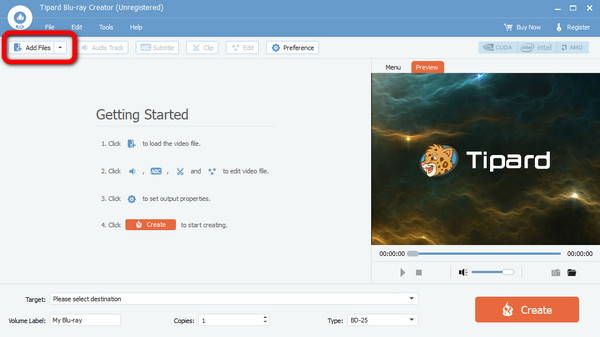
3. AdımVideoyu ekledikten sonra üzerinde bazı değişiklikler de yapabilirsiniz. Ses parçalarını ve altyazıları düzenlemek, video rengini ayarlamak ve daha fazlasını yapmak için araçları kullanmak üzere üst arayüze gidebilirsiniz. Bundan sonra, tıklayın Tamam düğmesine basın.
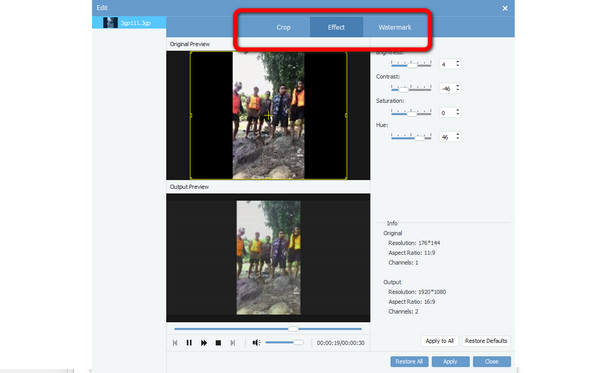
4. AdımAyrıca, Menü Düzenle seçenek. Bu seçenek, videonuza arka plan müziği ve resimler eklemenizi sağlar. Ayrıca çerçeve, düğme ve metin ekleyebilirsiniz. Bundan sonra, tıklayın İndirim düğmesine basın.
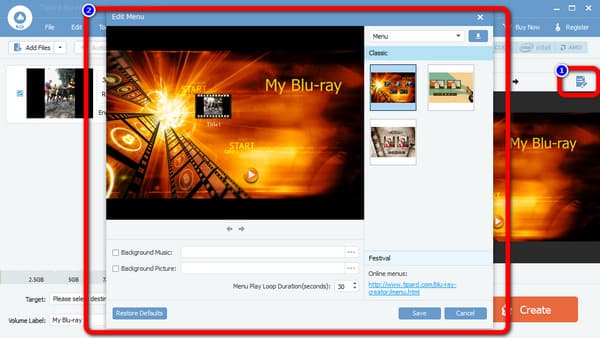
5. AdımSon adımınız için tıklayın Hedef kaydetme hedefini seçme seçeneği. Ardından, oluşturmak videonuzu yakmaya başlama seçeneği.
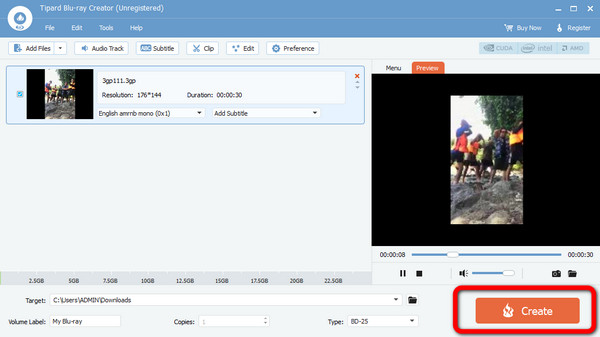
Leawo Blu-ray Creator Kullanarak Blu-ray Yazma
Leawo Blu-ray Oluşturucu Windows veya Mac'te videoyu Blu-ray, ISO veya DVD dosyalarına yazmak için kullanılan bir Blu-ray yazıcıdır. 2D videoyu ANINDA 3D Blu-ray'e yazabilirsiniz. İhtiyaçlarınıza göre birçok ücretsiz disk şablonu ve menüsü seçebilirsiniz. Ayrıca Leawo Blu-ray Creator, MP4, MKV, MOV ve daha fazlası gibi neredeyse tüm popüler video formatlarını destekler. Bu yazma yazılımında keyfini çıkarabileceğiniz daha fazla özellik var. Videoları kırpmanıza ve kırpmanıza, filigran eklemenize ve özel efektler eklemenize olanak tanır. Ancak, bu yazılımın özellikleri sınırlıdır. Blu-ray diskinizi özelleştirmenize veya sıkıştırmanıza izin verilmez. Arayüz de biraz kafa karıştırıcı. Görmesi karmaşık olan daha fazla seçenek var. Ayrıca yakma işlemi çok yavaş.
1. AdımBirincisi indirmek ve yüklemek Leawo Blu-ray Oluşturucu masaüstünüzde. Bundan sonra, bilgisayarınıza boş bir Blu-ray disk yerleştirin. Ardından, Yanık arabirimdeki simgesi.
2. AdımBilgisayarınızdan bir film veya video klasörü seçmek için şu adrese gidin: Video Ekle > Video Ekle/Video Ekle Dosya. Kaynak video dosyalarını doğrudan Maker arayüzüne sürükleyip bırakabilirsiniz.
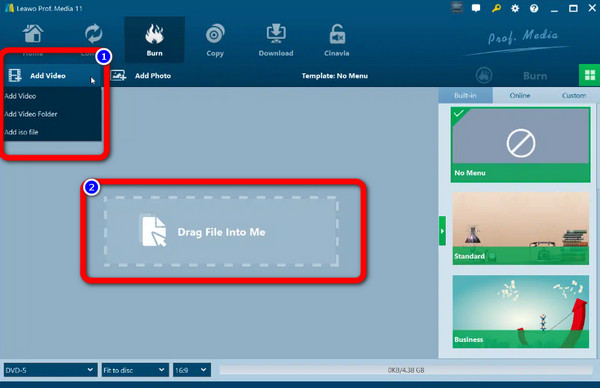
3. AdımYeşile tıkladığınızda bir kenar çubuğu görüntülenecektir. Yanık kullanıcı arabirimindeki düğme. Çıkış dosyasının etiketini kullanarak değiştirebilirsiniz. Disk Etiketi kutu. Seç Dosya videoyu Blu-ray'e dönüştürme seçeneği. Çıktı dosyasının konumunu seçmek için Araştır yanındaki düğme Şuraya kaydet Seçenek. seçme Yanık alttaki düğme videoyu bir Blu-ray'e çevirebilir. Almak için buraya tıklayın Leawo Blu-ray Oynatıcı alternatifleri.
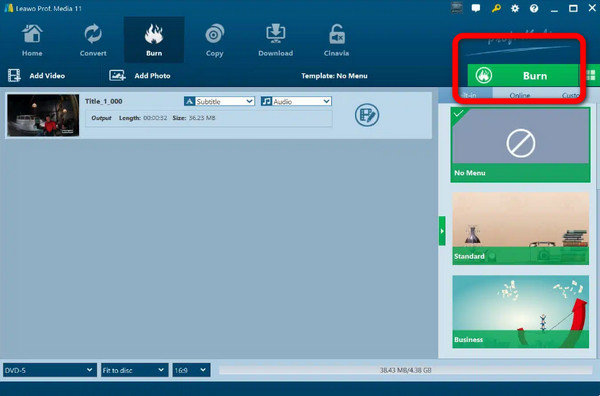
Xilisoft Blu-ray Creator Kullanarak Videolarla Blu-ray Oluşturun
Xilisoft Blu-ray Yapıcı 2 harika bir yazma programıdır. Çok sayıda video formatıyla çeşitli Blu-ray video disklerini yazabilir. Ayrıca Blu-ray oluşturucu, kayıtlı HD video kamera veya DV videoları Blu-ray disklere yazmanıza olanak tanır. Blu-ray disklere yüksek tanımlı videolar kaydetmek için bu yazılımı kullanabilirsiniz. Bu sayede kullanıcılar HDTV'de film izleyebilirler. AVI, MP4, MKV, DV ve diğerleri dahil olmak üzere yaygın olarak kullanılan hemen hemen tüm video formatları desteklenir. Ancak, yazılımın yüklenmesi çok yavaştır. Programı kullanabilmeniz zaman alır.
1. Adımİndir Xilisoft Blu-ray Yapıcı 2 masaüstünüzde. Cihazınıza zaten boş bir Blu-ray disk yerleştirdiğinizden emin olun. Ardından, ana arayüzden Video Dosyası Ekle videoyu içe aktarmak için simge.
2. AdımVideoyu ekledikten sonra, Varış yeri Seçmek için seçeneği BD klasörü olarak kaydet seçeneği. Ardından Yanık Yazma prosedürünü başlatmak için simge. Yakma işleminden sonra işiniz bitti.
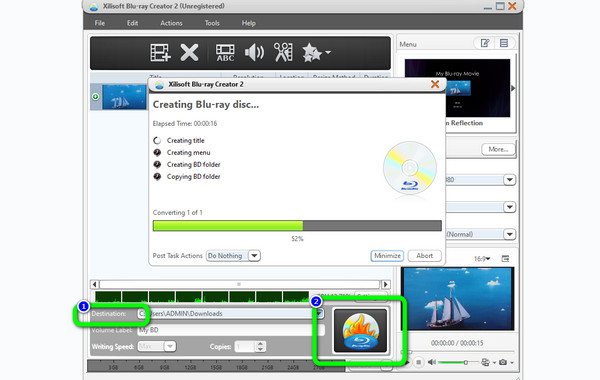
DVDFab Blu-ray Copy Kullanarak Video Yazma
DVDFab Blu-ray Kopyası zengin özelliklere sahip Blu-ray yazma programı Windows veya Mac için. MP4'ü Blu-ray'e yazmak için bu yazılımı kullanabilirsiniz. Ayrıca, çeşitli video formatlarıyla Blu-ray diskleri yazmayı kolaylaştırır. MKV, WMA, MOV, AVI, FLV ve diğerleri bunların arasındadır. Bu Blu-ray yazma programını kullanarak videonuzu veya filminizi BD-R 25, BD-RE 25, BD-R 50 ve DB-RE 50 dahil herhangi bir Blu-ray diske yazabilirsiniz. Blu-ray'inizin bir DVD yedeğini de oluşturabilirsiniz. Birçok işlevi ile yeni başlayanlar için yönetilebilir. Ancak, yazılımı satın almak pahalıdır. Ayrıca, çoklu seçenekleri nedeniyle yazılım arayüzü çok karmaşıktır.
1. AdımKurulum işleminden sonra programı başlatın. Ardından, aşağıdaki prosedüre devam etmek için cihazınıza boş bir Blu-ray disk yerleştirin. Bundan sonra, Oluşturan > Blu-ray Oluşturan seçenek. Yazmak istediğiniz videoyu eklemek için Artı simgesi.
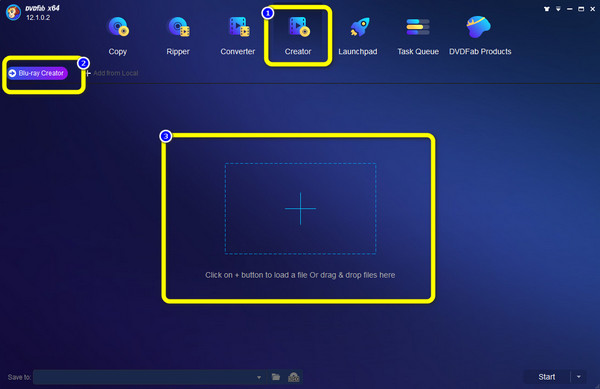
2. AdımVideoyu ekledikten sonra, Başlama yazma işlemini başlatmak için seçenek. Ardından, biraz zaman alacak olan prosedürü bekleyin.
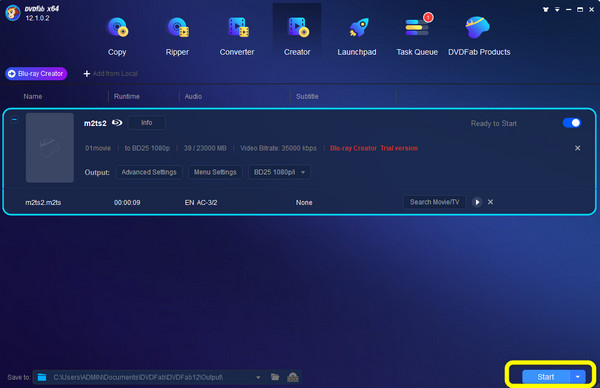
Bölüm 3. Blu-ray Yazma Yollarını Karşılaştırın
| Yazılım | Zorluk | Fiyatlandırma | Yanma işlemi | PUAN | uygunluk |
|---|---|---|---|---|---|
| Tipard Blu-ray Oluşturucu | Kolay | $33.15 | Yüksek hız | 9.5/10 | Windows, Mac |
| Leawo Blu-ray Oluşturucu | Zor | $39.95 | Yavaş | 8/10 | Windows, Mac |
| Xilisoft Blu-ray Oluşturucu | Kolay | $49.95 | Yavaş | 8/10 | Windows, Mac |
| DVDFab Blu-ray Kopyası | Zor | $59.95 | Yavaş | 7.5/10 | Windows, Mac |
Bölüm 4. Videoyu Blu-ray'e Yazma Hakkında SSS
MKV Blu-ray'e nasıl yazılır?
Hedefinize ulaşmak için Blu-ray yazma yazılımının yardımına ihtiyacınız olacak. Tipard Blu-ray Oluşturucu. MKV videonuzu Blu-ray'e yazmak için basit bir yöntem sunar. Ayrıca düzenleme özelliklerini kullanarak önce videonuzu iyileştirmenizi sağlayacaktır.
Windows 10 Blu-ray yazabilir mi?
Kesinlikle evet. Windows 10'da yerleşik yazıcı olmamasına rağmen. Ancak, Blu-ray yazma yazılımını şu şekilde kullanabilirsiniz: Tipard Blu-ray Oluşturucu. Bu çevrimdışı program, Blu-ray'i Windows 10'da etkili bir şekilde yazmanıza yardımcı olabilir.
Bilgisayarımda bir Blu-ray sürücüye ihtiyacım var mı?
Duruma göre değişir. Videonuzu bir Blu-ray diskten oynatmak istiyorsanız, bir Blu-ray sürücünüz olması gerekir. Ancak, günümüzde bazı bilgisayarlarda artık dahili Blu-ray sürücüsü bulunmamaktadır. Bu durumda, taşınabilir bir Blu-ray oynatıcı satın almanız gerekir.
Sonuç
Özellikle bu makaleden çok şey öğrendiyseniz, bunu çok takdir ediyoruz. Blu-ray disklere video nasıl yazılır bir bölüm ile. Bu nedenle, videolarınızı yakmayı planlıyorsanız, yukarıda belirtilen yakma yazılımını kullanabilirsiniz. Ancak, bazı yazılımlar maliyetlidir ve performansları yavaştır. Bu durumda, kullanın Tipard Blu-ray Oluşturucu. Bu aracın ücretsiz bir sürümü vardır ve satın almayı planlıyorsanız uygun fiyatlıdır. Ayrıca diğer yazılımlardan farklı olarak yüksek hızlı yazma işlemi sunar.